
せっかく無料で教材が使えるのに、家にプリンタがなくて印刷できない
こんな悩みをお持ちではないでしょうか?プリンターって年賀状の印刷など特別な用途がないと自宅用で購入しないですよね。
そんな時は、コンビニに設置されているマルチコピー機がおすすめです。スマホに保存された無料プリントをコンビニで簡単にプリントアウトすることができます。もちろん、プリントだけではなく写真や書類も印刷することができます。
たった3つのステップでプリントをコンビニで印刷することができます。
- 知育プリントのデータをスマホに保存
- アプリをインストール
- ③コンビニで印刷
それでは、さっそくコンビニから当サイトの無料プリント教材を印刷する方法をお伝えします。
Step1:プリント教材をスマホに保存
気に入ったプリント教材が見つかったら、スマホにデータをダウンロードして保存します。アイフォンとアンドロイドでデータの保存方法が異なりますので、それぞれキャプチャを使って一緒に説明します。
アンドロイド
①ダウンロードしたい画像をクリックする
②PDFデータが開く
③右上のダウンロードボタンを押す
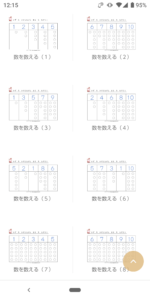
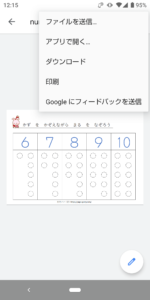
*②のデータを開いただけで自動でダウンロードする場合もあります
ーアイフォン
アイフォンの場合、教材の保存方法は「ファイル」と「ブック」の2パターンあります。慣れている方法をご利用ください。
★「ファイル」アプリ内に保存
画面下部中央の「共有」アイコンをタップし「"ファイル"に保存」を選択します。「ファイル」アプリ内の任意の場所を指定して「保存」をタップします。
★「ファイル」アプリ内に保存したPDFを表示する
iPhoneで「ファイル」アプリを起動します。「ブラウズ」タブの"場所"から、PDFを保存した保存先を選択します。SafariでダウンロードしたPDFをタップして表示できます。。
△「ブック」アプリ内にPDFを保存する
画面下部中央の「共有」アイコンをタップし「…」アイコンを選択します。一覧から「ブックにコピー」をタップすることで、「ブック」アプリ内にPDFを保存できます。
△「ブック」アプリ内に保存したPDFを表示する
iPhoneで「ブック」アプリを起動します。「ライブラリ」タブの"コレクション"から「PDF」を選択します。SafariでダウンロードしたPDFをタップして表示できます。
Step2:アプリをインストールして、コンビニで印刷
今回は、「セブンイレブン」と「ファミリーマート、ローソン、ポプラ」の4つのコンビニで資料を印刷する方法をお伝えします。なお、「ファミリーマート、ローソン、ポプラ」は同じ方法で印刷できます。
セブンイレブン向けのアプリ
セブン-イレブンの場合は、「セブン-イレブン マルチコピー」「かんたんnetprint」「netprint」という3種類のアプリが提供されています。3つ用意されていてどれを使えばいいか迷うと思います。
今回のように、教材プリントを印刷する場合は、「セブン-イレブン マルチコピー」がおすすめです。
アプリは下記からダウンロード可能です。
アイフォン → セブン-イレブン マルチコピー
アンドロイド → セブン-イレブン マルチコピー
印刷の仕方は、公式ページに詳しく掲載されているのでこちらをご覧ください。
ファミリーマート、ローソン、ポプラ向けアプリ
ファミリーマート、ローソン、ポプラでは、「PrintSmash」という共通のアプリを使って印刷できます。マルチコピー機にWi-Fi経由で直接送る方式で、対応しているファイル形式は、JPEG/PNG/PDF。
公式ページ →
アイフォン → PrintSmash
アンドロイド → PrintSmash
印刷の仕方は、公式ページ(アイフォン/アンドロイド)に詳しく掲載されているのでこちらをご覧ください。
利用したいコンビニ向けのアプリをダウンロードした後、公式ページやプリンタのやり方を確認しながら印刷をしてください。私は、PrintSmashを使っていますが初めて使った時も全く迷うことなく使うことができました。
お子さんの写真の印刷もできるので、ぜひご活用ください。

